文章详情页
CAD2014怎么画上下圆的圆锥体
下面给大家介绍的是CAD2014怎么画上下圆的圆锥体,喜欢的朋友可以一起来关注好吧啦网学习更多的CAD三维制图教程。
第1步、打开CAD2014软件,设置三维建模模式。
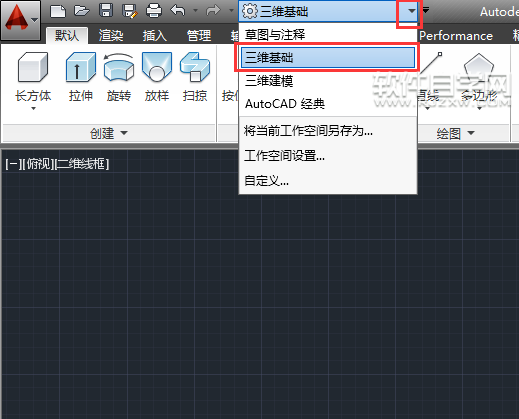
第2步、点击俯视,设置西南等轴测模式。
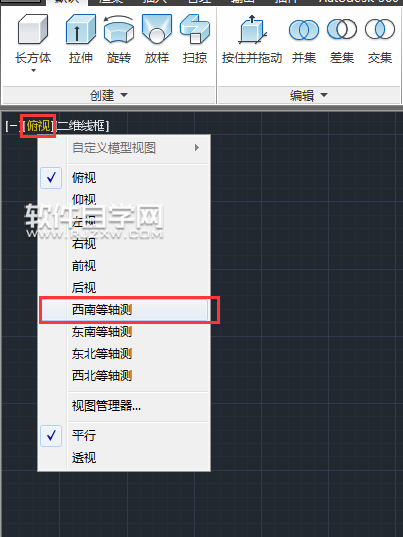
第3步、点击二维线框,设置着色模式。
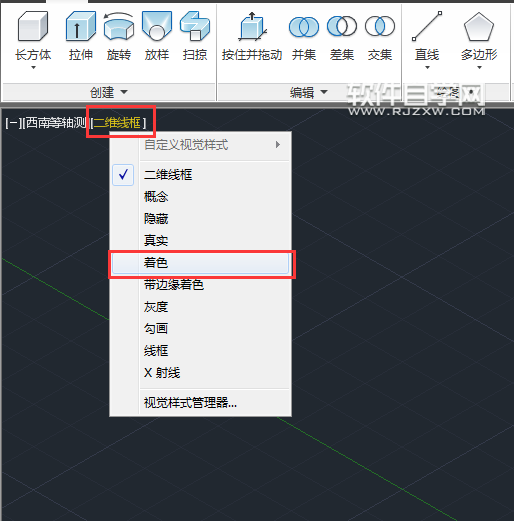
第4步、点击圆锥体,开始绘制图形。
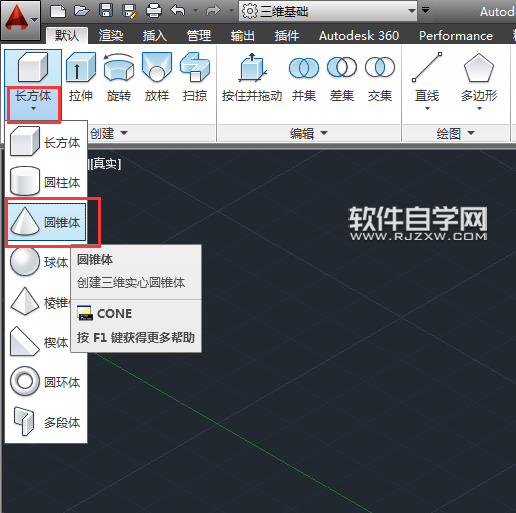
第5步、点击空白处,输入圆的半径为80mm。
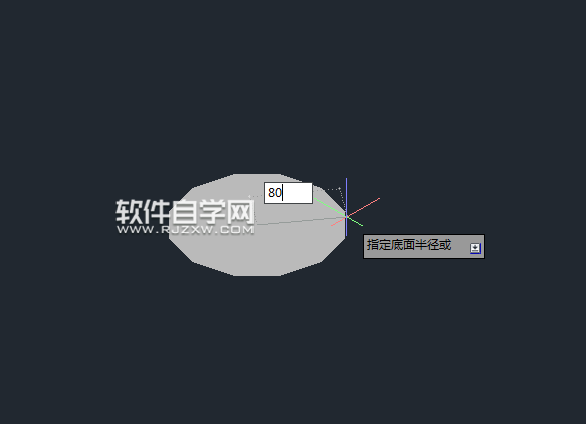
第6步、点击顶面半径,进入。
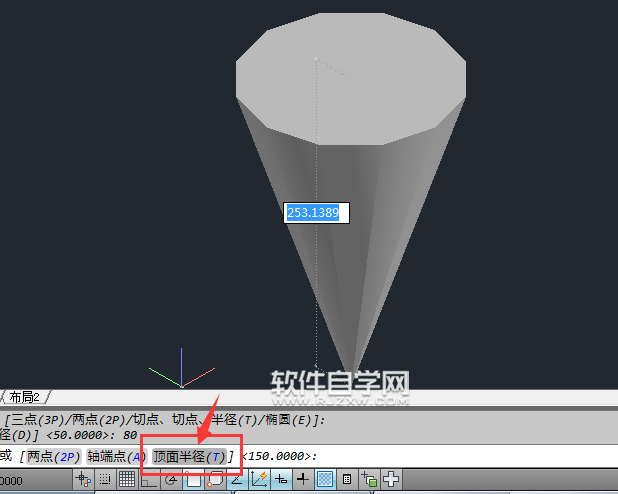
第7步、输入圆的半径,设置140mm半径。

第8步、如果向上,鼠标向上移,向下,就鼠标向下移,输入高度为200mm。
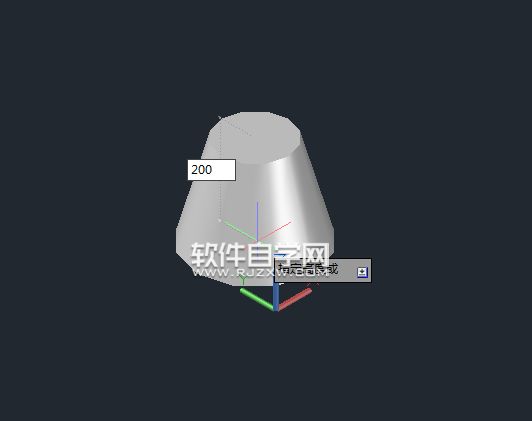
第9步、效果就出来了。
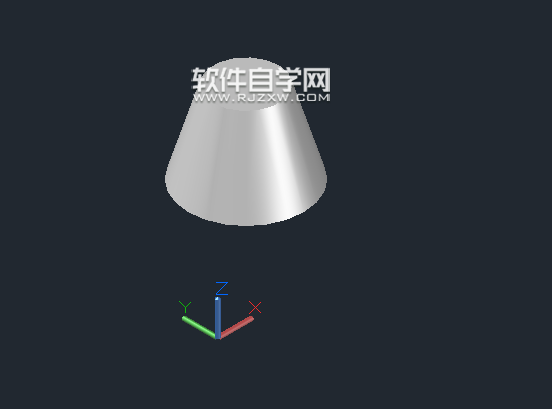
上一条:ai怎么画胃图标下一条:CAD2014怎么画圆锥体
相关文章:
1. 怎么查微信年限额额度还剩多少2. 快手极速版和快手是互通的吗3. 钉钉手机号码换了怎么登录4. 闲鱼怎么微信支付5. 微信授权有两个号怎么删除6. 微信收款语音播报怎么没声音7. 一个人可以绑定几个微信实名认证8. xlsx怎么改成xls9. 闲鱼评价怎么删除10. 支付宝怎么支持别人花呗付款
排行榜

 网公网安备
网公网安备